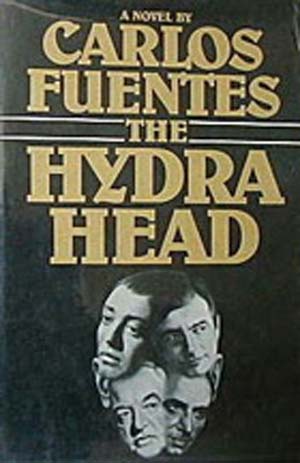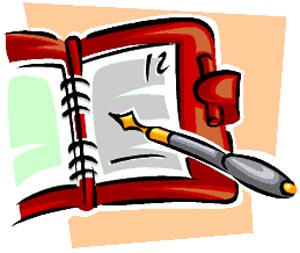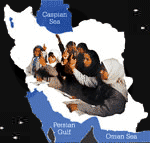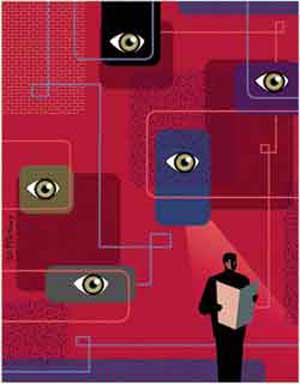شنبه, ۴ اسفند, ۱۴۰۳ / 22 February, 2025
راهنمای پیشرفته بایوس bios

تا زمانی كه به مشكل برنخورید، كمتر درباره نرمافزارهای رفعاشكال فكر میكنید. كامپیوتر شما برای خودش یك مركز فرمان، به نام بایوس (BIOS) دارد. بدون تأیید بایوس، سیستمعامل شما اجرا نخواهد شد. بایوس علامت اختصاری Basic Input/Output System است.
● بایوس چیست؟
وقتی كامپیوتر را روشن میكنید، بایوس بلافاصله به كار میافتد. بایوس را ل¸ختافزار (firmware) نامیدهاند، كه نوعی نرمافزار است كه با سختافزار مجتمع شده است. بایوسهای قدیمی در یك تراشه ROM مستقر میشدند. نوع جدید بایوس به Flash BIOS مشهور است و در یك تراشه حافظه فلش (flash) ذخیره میشود، كه آن را میتوانید پاك و از نو برنامهسازی كنید.
بایوس را میتوانید برنامه ماقبل سیستمعامل درنظر بگیرید كه به پیسی امكان میدهد كه بدون دستیابی نرمافزار از یك دیسك، هر كاری را كه میتواند انجام دهد به اجرا درآورد. كد نوشتهشده در این لختافزار مسئول كنترل اموری مانند امور زیر است: دیسكرانها؛ مشخصكردن حضور عضوهای سیستمی اصلی (مانند پردازنده و اندازه حافظه)؛ ارتباط با مانیتورها، صفحهكلیدها، موشها، و سایر وسایل جانبی، و مانند آن. سیستم را روشن میكند، همه پیكربندیهای اساسی را بررسی میكند تا كامپیوتر بتواند سیستمعامل را به اجرا درآورد. وقتی سیستمعامل به اجرا درآید، بایوس را به عنوان مشخصكننده و كنترلكننده وسایل جانبی درنظر میگیرد.
● آیا همه بایوسها یكسان هستند؟
خیر. چند شركت بایوس میسازند، در نتیجه، كُد بایوس از یك نگارش به نگارش دیگر تفاوت میكند. سازندگان اصلی بایوس به قرار زیرند:
▪ AMI http://www.ami.com
▪ Phoenix Technologies http://www.phoenix.com
▪ IBM http://www.ibm.com
▪ Intel http://www.intel.com
بعضی از سازندگان بایوس خودشان سیستم كامل نیز میسازند، بعضی دیگر روی ساخت قطعاتی چون پردازندهها و تختهمدارهای مادر كار میكنند.
● چطور میتوانم تشخیص بدهم كه كدام نگارش بایوس را دارم؟
اگر یك پیسی قدیمی، مانند كامپیوتری كه ویندوز ۹۸ یا ماقبل آن را اجرا میكند داشته باشید احتمالاً میتوانید رشته معرف بایوس - یك رشته طولانی از اعداد و حروف - را در زمان بوتشدن سیستم بر روی صفحه نمایش راهاندازی ببینید. با وجود این، بر روی سیستمهای جدیدتر، بایوس ممكن است طوری پیكربندی شده باشد كه یك بوت ساكت را هدایت كند، یعنی نتایج POST _ _ Power On Self Test (خودآزمایی زمان روشنشدن كامپیوتر) را نخواهید دید. از این روی، لازم است برای دیدن نگارش بایوس خود به جایی دیگر سربزنید.
برای یافتن نگارش بایوس خود، System Information را امتحان كنید، كه بخشی از ویندوز و در منوی Start است. در ویندوز اكسپی، روی Start، All Programs، Accessories، System Tools، و System Information كلیك كنید. اطلاعات مورد نیاز شما تحت صفحه System Summary فهرست میشود.
در نیمه سمت راست، در كنار BIOS Version/Date، سازنده، نگارش، و تاریخ ساخت بایوس خود را خواهید دید. البته، اینجا نمیتوانید بایوس خود را دستیابی كنید، اما اطلاعاتی را كه باید بدانید به دست میدهد. در حقیقت، باید این دادهها را در یك صفحه كاغذ بنویسید و آن را در مكانی مطمئن حفظ كنید، به ویژه اگر قصد دارید بایوس فعلی خود را اصلاح كنید یا آن را ارتقا بدهید (بخش «چگونه بایوس خود را ارتقا بدهم» را ببینید).
یك راه دیگر مراجعه به دفترچه راهنمای تختهمدار مادر است. ممكن است هم اطلاعاتی درباره نگارش بایوس و هم روش دستیابی بایوس را در آن بیابید.
سرانجام، میتوانید به پایگاه وب سازنده كامپیوتر خود سربزنید، كه ممكن است نهتنها نوع بایوس را آشكار كند، بلكه روش ارتقای بایوس را به شما نشان دهد.
یك جستجوی ساده برای «BIOS versions» یا «accessing the BIOS» باید شما را به بخشهای درست پایگاه وب ببرد. میتوانید جستجو را براساس مدل كامپیوتر خود محدود كنید.
به عنوان مثال، كاربران كامپیوتر ThinkPad، محصول آیبیام میتوانند به پایگاه وب آیبیام كه بهویژه برای آنها اختصاص یافته سربزنند:
▪ http://www.pc.ibm.com/us/
▪ thinkpad/community.html
● چگونه بایوس را باز كنم؟
یك عمل عمومی نیست. روش دستیابی بایوس برای كامپیوترهای مختلف متفاوت است، ولی برای مدلهای یكسان فرقی نمیكند. وررفتن با بایوس معمولاً ضروری نیست و اگر ندانید كه چه بر سر بایوس میآورید اغلب مشكلآفرین است تا سودمند. به همین لحاظ، بعضی از سازندگان كامپیوتر سعی میكنند آن را پنهان كنند.
همچون رجیستری (Registry) ویندوز، وررفتن با بایوس هم توصیه نمیشود، مگر آن كه اطمینان داشته باشید كه چكار میكنید و كاملاً ضروری باشد.
شاید آنقدر خوشبخت باشید كه سیستم شما تركیب كلیدی لازم برای بازكردن بایوس را به هنگام راهاندازی كامپیوتر فاش كند. به عنوان مثال، در یك كامپیوتر آزمایشی ما در زمان راهاندازی پیامی میآید و ورود به بایوس را منوط به زدن كلید F۲ میكند. اگر صفحه راهاندازی هیچ اطلاعاتی در مورد روش بازكردن بایوس نداشت، روشهایی را كه پیشتر برای كشف رشته معرف بایوس ذكر كردیم به كار ببندید. دفترچه راهنمای تختهمدار مادر باید به شما بگوید كه چگونه میتوانید وارد بایوس خود شوید.
وقتی وارد بایوس شدید، ممكن است علامت اختصاری COMS-Complementary Metal-Oxide Semiconductor- را ببینید، به ویژه اگر یك سیستم قدیمی داشته باشید. این اصطلاح به نوعی تراشه RAM بر روی تختهمدار مادر گفته میشود و قطعهای اساسی است كه همه پیكربندیهای سیستم شما را در خود ذخیره كرده است. با وجود این، اگر بخواهید كه هر بار كه كامپیوتر را بوت میكنید آن پیكربندیها را بررسی كنید یا در صورت لزوم، تنظیمهای تراشه CMOS را اصلاح كنید باید وارد بایوس شوید. نظر به این كه بایوس و CMOS به طور تنگاتنگ با هم كار میكنند، عنوان بایوس شما ممكن است عنوان CMOS Setup Utility یا عنوانی مشابه باشد، اما از لحاظ فنی آنها یكی و مشابه نیستند.
● كدام تنظیمها را در بایوس میتوانم تغییر بدهم؟
ساختار بایوس شما ممكن است با ساختار بایوس ما فرق كند. با وجود این، آنچه در زیر میآید به محتویات یك بایوس جدید اشاره دارد. ما براساس گروهبندیهای مختلف بایوس خودمان، امكانات مختلف را شرح دادهایم. (بایوس ما ساخت شركت اینتل است.) صفحه اصلی. در این صفحه مقدماتی، عكسی از ساختمان سیستم خواهید دید: نگارش بایوس، نوع و سرعت پردازنده، گذرگاه (bus) سیستم و سرعت حافظه، مقدار حافظه نهانگاهی (cache)، و مقدار كل حافظه. واضح است كه این اعداد را نمیتوانید تغییر بدهید مگر این كه به طور فیزیكی كامپیوتر خود را تغییر بدهید.
تنها تنظیمهایی كه در صفحه اصلی میتوانید تغییر بدهید عبارتند از زبان، تاریخ، و ساعت. از كلیدهای Up و Down برای رسیدن به كادر مورد نظر خود بهره بگیرید، و اگر لازم باشد دادههای جدیدی را وارد كنید كلید Enter را بزنید. با آن كه میتوانید تاریخ و ساعت سیستم را در بایوس تغییر بدهید، میتوانید این كار را به آسانی از طریق ویندوز نیز انجام بدهید.
● صفحه پیشرفته (Advanced)
حال به قلب تنظیمهای بایوس میرویم. مقادیری كه در اینجا وارد میشود اگر درست باشد سیستم شما را كارآمدتر خواهد كرد. اگر نادرست باشد میتواند به خرابی سیستم بینجامد. در نتیجه، ریسك این كار بر عهده خود شماست. یك قاعده تجربی خوب آن است كه هر بار كه سیستم خود را به سختافزاری جدید ارتقا میدهید این بخش را به دقت بررسی كنید، چه قطعات داخلی باشند چه وسایل جانبی، تا اطمینان یابید كه تنظیمهای زیر با قطعات جدید شما مطابقت دارند.
۱) پیكربندی وسایل جانبی .(Peripheral Configuration) از این بخش برای فعال یا غیرفعالكردن درگاههای سریال و موازی، و همچنین تغییردادن تنظیمهای ویژه بهره بگیرید. به عنوان مثال، IRQ برای گزینه Serial Port A در بایوس ما روی IRQ۴ میزان شده است. در سیستمهای داس، چهار درگاه ارتباطی سریال پشتیبانی شده است:
COM۱، COM۲، COM۳، .COM۴ فقط دو IRQ، یعنی IRQ۳ و IRQ۴ برای آن چهار درگاه به منظور فعالكردن ارتباط بین وسایل مختلف و پردازنده قابل دستیابی است. وقتی یك وسیله جانبی جدید اضافه میكنید، ممكن است مجبور شوید كه مشخص كنید كدام IRQ را میتواند به كار بگیرد. فناوری Plug-and-Play معمولاً به طور خودكار این تنظیمها را میزان میكند، اما اگر مسئلهای به وجود بیاید، حال میدانید كه به كجای بایوس نگاه كنید.
منبع: مجله ریزپردازنده
تایپ : امیر عزیز.
ایران مسعود پزشکیان دولت چهاردهم پزشکیان مجلس شورای اسلامی محمدرضا عارف دولت مجلس کابینه دولت چهاردهم اسماعیل هنیه کابینه پزشکیان محمدجواد ظریف
پیاده روی اربعین تهران عراق پلیس تصادف هواشناسی شهرداری تهران سرقت بازنشستگان قتل آموزش و پرورش دستگیری
ایران خودرو خودرو وام قیمت طلا قیمت دلار قیمت خودرو بانک مرکزی برق بازار خودرو بورس بازار سرمایه قیمت سکه
میراث فرهنگی میدان آزادی سینما رهبر انقلاب بیتا فرهی وزارت فرهنگ و ارشاد اسلامی سینمای ایران تلویزیون کتاب تئاتر موسیقی
وزارت علوم تحقیقات و فناوری آزمون
رژیم صهیونیستی غزه روسیه حماس آمریکا فلسطین جنگ غزه اوکراین حزب الله لبنان دونالد ترامپ طوفان الاقصی ترکیه
پرسپولیس فوتبال ذوب آهن لیگ برتر استقلال لیگ برتر ایران المپیک المپیک 2024 پاریس رئال مادرید لیگ برتر فوتبال ایران مهدی تاج باشگاه پرسپولیس
هوش مصنوعی فناوری سامسونگ ایلان ماسک گوگل تلگرام گوشی ستار هاشمی مریخ روزنامه
فشار خون آلزایمر رژیم غذایی مغز دیابت چاقی افسردگی سلامت پوست